WhatsApp er brugt af over 1,2 milliarder mennesker verden over, og 200 millioner i Indien alene. I virkeligheden, det er sandsynligvis en af de første apps, alle i Indien downloads, når de får en ny smartphone, som det er blevet den standard hjælp af sms ‘ er i landet. Men det kan blive en gene for når det henter alle de mediefiler automatisk, fra billeder, videoer, mere for nylig, Gif ‘ er, for ikke at nævne, lydfiler og videoer. Disse ikke kun rod i telefonens galleri og musik afspiller, men også spise en masse af storage og data. Her er, hvordan du kan stoppe WhatsApp fra automatisk lagring af billeder og lyd på din telefon.
Hvordan man kan Stoppe Auto-Downloade og Gemme Billeder, Videoer og Andre Medier på Whatsapp til Android
WhatsApp til Android har en switch, der lader dig stoppe af billeder og videoer fra downloading. Her er hvordan du kan gøre det:
- Åben WhatsApp, sørg for, at du oplever de vigtigste vindue, hvor alle dine samtaler vises. Tryk på de tre lodrette prikker øverst til højre > Indstillinger.
- Nu tap Chat indstillinger > Medier auto-download. Du vil se tre muligheder: ved brug cellular data, Når den er tilsluttet Wi-Fi, og under roaming. Tryk på hver enkelt og deaktivere auto-downloads ved at fjerne markeringen af alle tre muligheder – Billeder, Lyd og Video.
For at få vist fotos, du bliver nødt til at hente dem. Når du gør det, WhatsApp gemmer dem i en mappe, og du kan få oversvømmet med dumme memer og andre uønskede indhold, som er synligt for alle, der er åbne telefonens Galleri. Det er dog muligt for at stoppe disse billeder fra at blive vist i appen Galleri. Her er hvordan:
- Download Quickpic og åbner app ‘ en.
- Naviger til den WhatsApp medier mapper. Placeringen af WhatsApp mappe, varierer på tværs af enheder, men det skal typisk være følgende: Intern hukommelse (undertiden sdcard0) > WhatsApp > Medier > WhatsApp Billeder, > WhatsApp > Medier > WhatsApp Lyd, og WhatsApp > Medier > WhatsApp Videoer.
- Lang-tryk på den WhatsApp Billeder mappe, og sørg for at det er valgt. Gør det samme med den WhatsApp Video og WhatsApp lydmapper.
- Efter du har valgt de tre mapper, tryk på de tre prikker-ikonet øverst til højre > Skjul. Dette vil sikre, at appen Galleri ikke vise dem. Du kan stadig se disse billeder og videoer i WhatsApp og gennem alle apps, der kan du få vist skjulte mapper. Men hvis du sender telefonen til en person, du ikke længere behøver bekymre sig om dem at se WhatsApp fotos og videoer via appen Galleri.
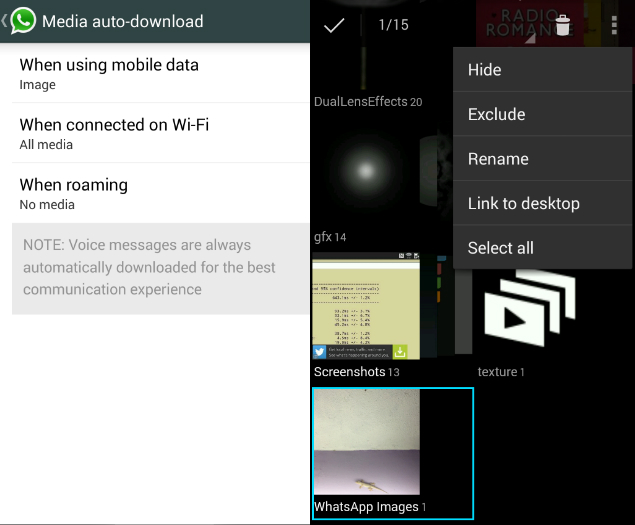
Hvordan at Skjule Sidst Set på WhatsApp
Hvordan man kan Stoppe Auto-Downloade og Gemme Billeder, Videoer og Andre Medier på WhatsApp til iPhone
Du kan slukke medier auto-download på iPhone via menuen Indstillinger.
- Åben WhatsApp, og tryk på Indstillinger – knappen i bunden til højre, og tryk på Data og Lagerplads
- I denne menu, vil du se Media Auto-Download option på toppen
- For Billeder, Lyd, Videoer og Dokumenter, skal du vælge Aldrig mulighed
Nu er det kun de filer, du vælger at hente manuelt, vil blive vist på din telefon, og du kan endda vælge at stoppe fotos og videoer vises telefonens Kamera Roll. Alt du skal gøre er at gå til Samtaler i menuen Indstillinger, skal du åbne Spar til Kamera Roll menu, og drej det til off. Dette stopper de billeder, folk sender fra at dukke op i filmrullen, og tage over dine synkroniserede Photo Stream.
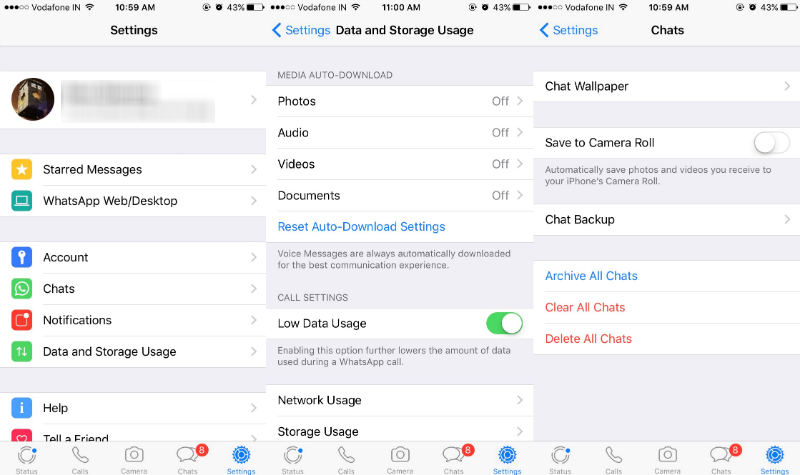
Hvordan man kan Blokere en Kontakt på WhatsApp
Ikke at gemme billeder, du automatisk har sine fordele, men det betyder også, at du bliver nødt til at hente hver fotoet manuelt. Hvis du ender med at downloade hver og hvert billede alligevel, så er det nok bedst at forlade denne funktion aktiv. Lad os vide, hvis denne vejledning hjulpet dig via kommentarer. For flere af sådanne nyttige artikler, besøg vores Sådan afdeling.